目录
- 记一次Oracle数据库迁移的整个过程
- 第一步:将原始数据库导出
- [方式1(推荐):使用Data Pump](#方式1(推荐):使用Data Pump)
- 方式2(数据库较大时速度慢):使用exp命令
- 第二步:创建一个数据库实例(也可以使用原有的实例,只需要创建表空间)
- [1.1 创建实例](#1.1 创建实例)
- [1.2 创建表空间(与原数据库表空间名称保持一致)\删除表空间](#1.2 创建表空间(与原数据库表空间名称保持一致)\删除表空间)
- [1.3 创建用户并关联表空间](#1.3 创建用户并关联表空间)
- [1.4 设置用户权限\撤销用户权限](#1.4 设置用户权限\撤销用户权限)
- 第三步:导入
- [方式1(推荐):使用Data Pump](#方式1(推荐):使用Data Pump)
- 方式2(数据库较大时速度慢):使用imp命令
- 总结:
- 第一步:将原始数据库导出
记一次Oracle数据库迁移的整个过程
简单谈谈本人对Oracle数据库的理解
| 数据库实例 | 表空间 | 用户 |
|---|---|---|
| 一台服务器上可存在一个或多个实例,可以理解为一个个小区 | 只存在于数据库实例当中,可以包含表、视图、索引等。可以理解为小区中的每栋楼,其中包含房子、家具等 | 用户只存在与实例当中,操作表空间中的内容如表、视图、索引等也可操作实例。可以理解为买楼的人。一个用户可以绑定多个实例同时也可以设置不同的权限,可以理解为是否可以对属于你的某栋楼进行装修、开门等动作 |
话不多说直接开始
第一步:将原始数据库导出
方式1(推荐):使用Data Pump
--创建文件路径
create or replace directory 路径名 as 'C:\backup' --根据情况自定义
--执行导出命令
expdp 用户名/密码@IP地址:端口/实例名 directory=路径名 dumpfile=backupDemo.dmpdirectory:等于创建的路径名称
执行成功后文件保存在 C:\backup 路径下,文件名为 backupDemo.dmp
方式2(数据库较大时速度慢):使用exp命令
--基本用法1:导出全部库
exp 用户名/密码@IP地址:端口/实例名 file=C:\backup\backupDemo.dmp full=y
--基本用法2:导出某个用户的某个库
exp 用户名/密码@IP地址:端口/实例名 file=C:\backup\backupDemo.dmp owner=users
--基本用法3:导出某个用户的某个表
exp 用户名/密码@IP地址:端口/实例名 file=C:\backup\backupDemo.dmp tables=(table1,table2)file=C:\backup\backupDemo.dmp 表示文件存放位置
full=y 表示导出整个库
owner=users 表示要导出的用户
tables=(table1,table2) 表示导出的表名
第二步:创建一个数据库实例(也可以使用原有的实例,只需要创建表空间)
1.1 创建实例
在服务器上找到 Database Configuration Assistant 工具,打开后如没有特殊需求一直点击下一步即可
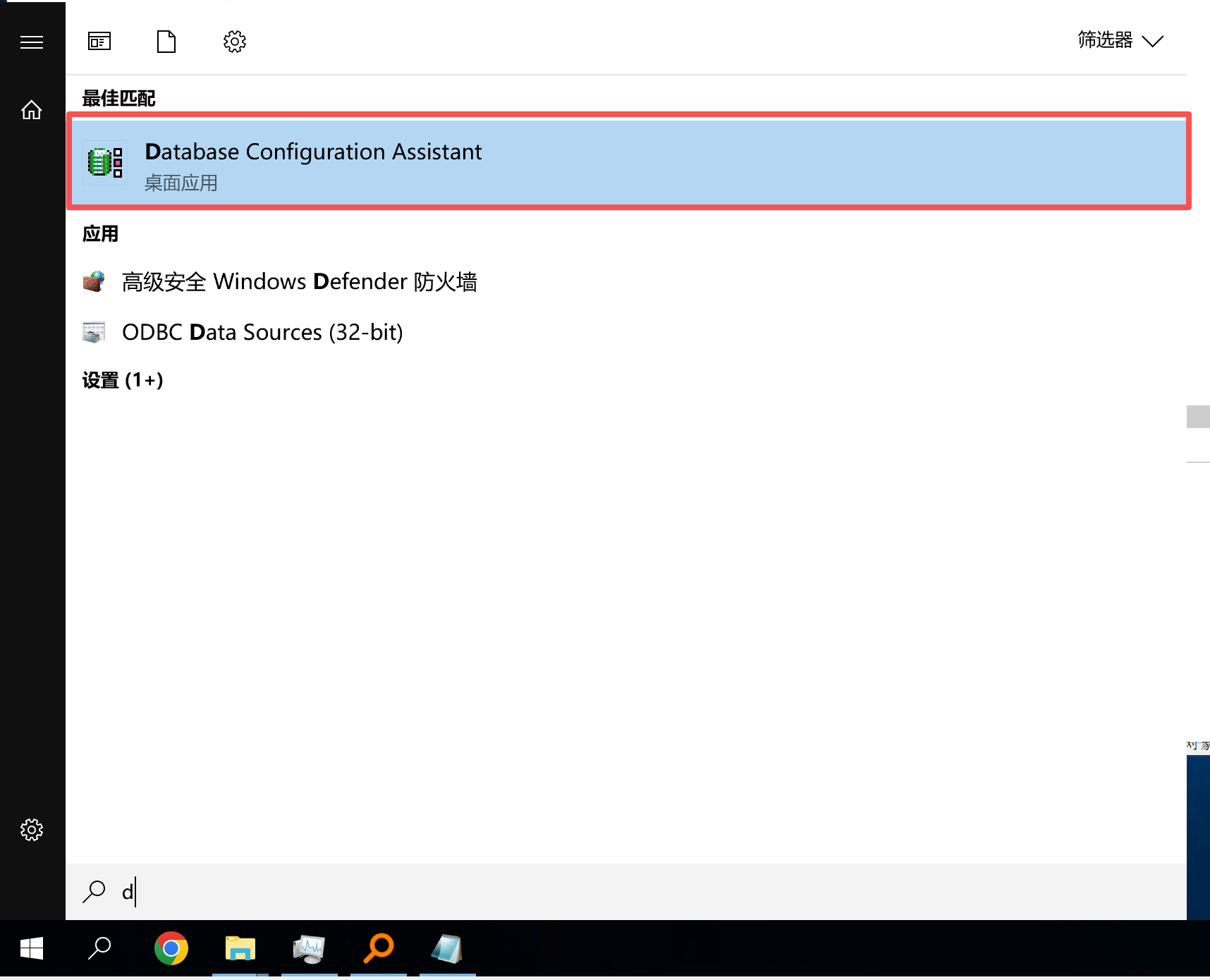
输入数据库名称(数据库链接时的实例名称),这个要记好
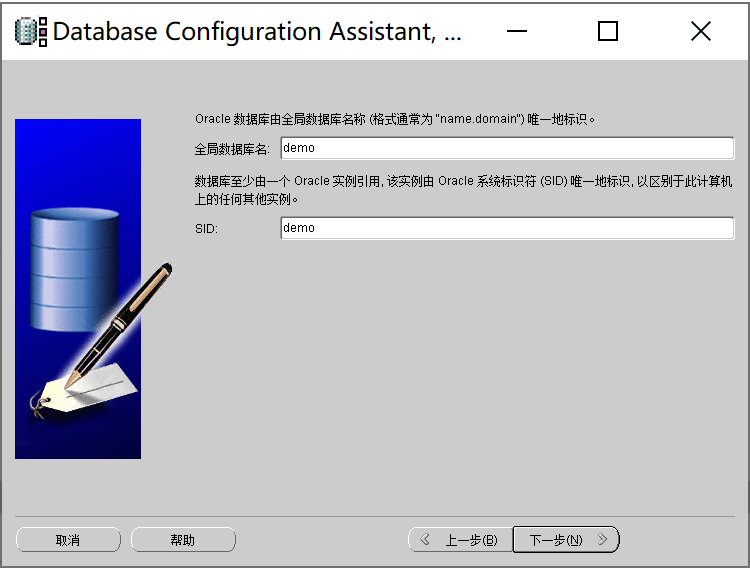
注意在设置密码时为方便可用统一管理
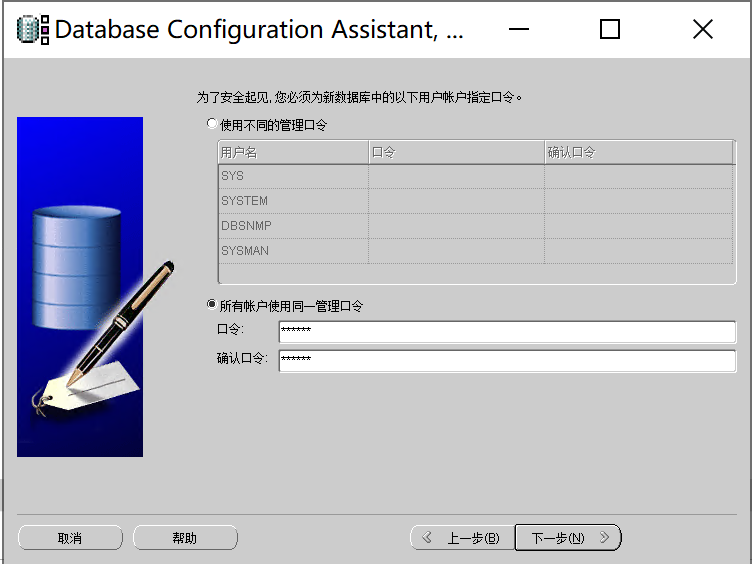
创建完成可能会有警告信息,退出即可
使用 sqlplus 进行连接
//管理员账号进行登录
sqlplus system/密码@IP地址:端口/实例名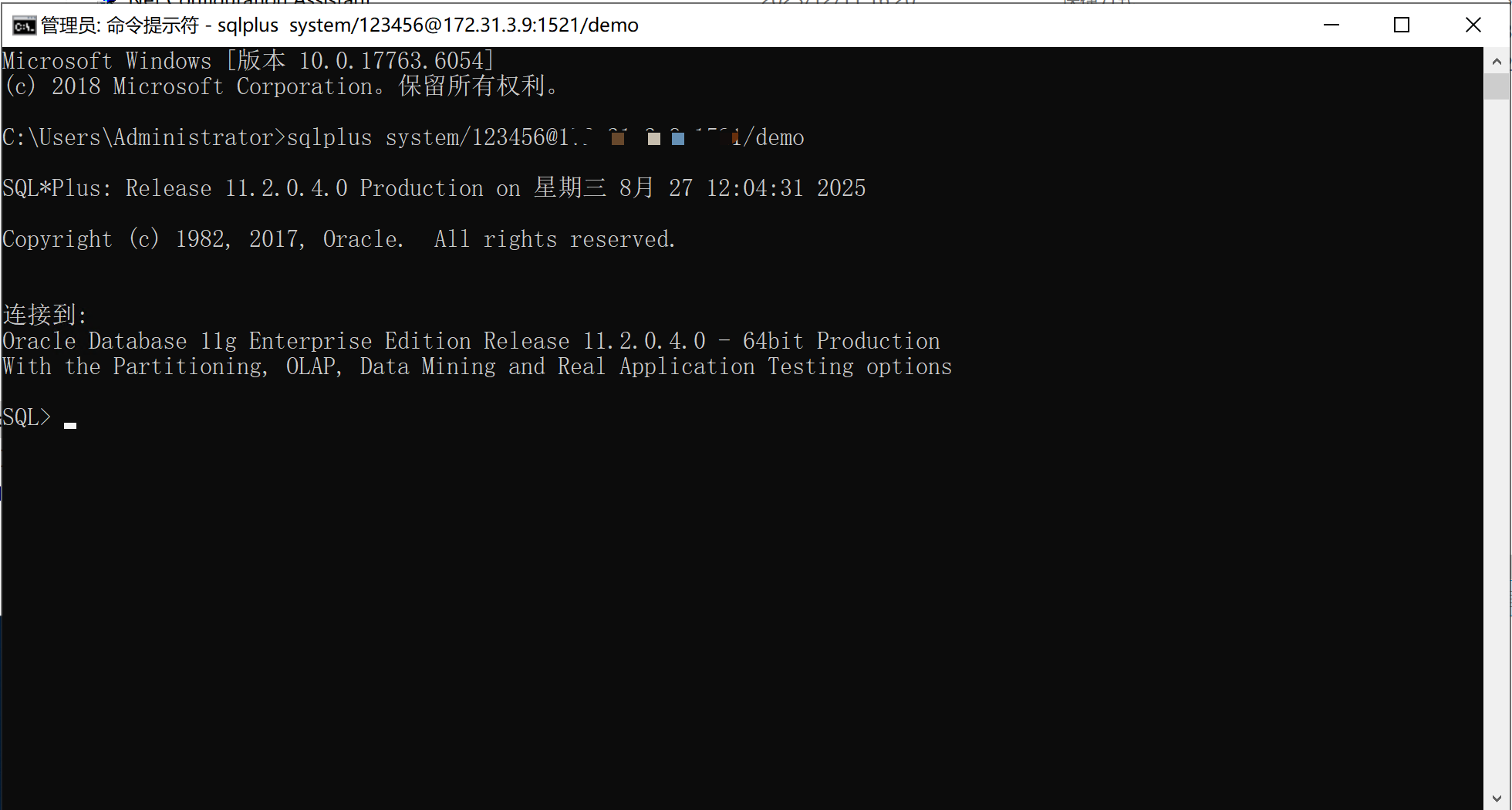
能打通表示创建成功!
1.2 创建表空间(与原数据库表空间名称保持一致)\删除表空间
--创建临时表空间(用于存储数据库操作过程中的临时数据)
CREATE TEMPORARY TABLESPACE temp --临时表空间名称
TEMPFILE 'C:\app\Administrator\oradata\temp.DBF' -- 找到自己的存放位置
SIZE 50M -- 初始大小为50M
AUTOEXTEND ON -- 自动扩展
NEXT 50M MAXSIZE 20480M -- 每次增量为50M ,最大2048M
EXTENT MANAGEMENT LOCAL;
--创建表空间
CREATE TABLESPACE demo --临时表空间名称
LOGGING
DATAFILE 'C:\app\Administrator\oradata\demo.DBF' -- 找到自己的存放位置
SIZE 50M -- 初始大小为50M
AUTOEXTEND ON -- 自动扩展
NEXT 50M MAXSIZE 20480M -- 每次增量为50M ,最大2048M
EXTENT MANAGEMENT LOCAL;
--删除表空间
DROP TABLESPACE 表空间名 INCLUDING CONTENTS AND DATAFILES CASCADE CONSTRAINTS1.3 创建用户并关联表空间
CREATE USER 用户名 IDENTIFIED BY 密码
DEFAULT TABLESPACE demo -- 表空间
TEMPORARY TABLESPACE temp; -- 临时表空间
--修改用户表空间(分配错误或调整用户权限时使用)
ALTER USER 用户名 DEFAULT TABLESPACE demo01;1.4 设置用户权限\撤销用户权限
Oracle提供多种系统预定义角色
--给用户授权
--CONNECT角色:连接权限
--RESOURCE角色:创建一些特定的数据库对象等
--DBA角色:所有系统权限
GRANT CONNECT,RESOURCE,DBA TO userName;
--撤销用户权限(分配错误或调整用户权限时使用)
REVOKE CONNECT,RESOURCE FROM userName;第三步:导入
这里要注意的是由于exp和expdp导出的原文件格式有区别,使用exp导出的文件只能用imp导入,expdb同理
方式1(推荐):使用Data Pump
--创建文件路径
create or replace directory 路径名 as 'C:\backup' --根据情况自定义
--执行导入命令
impdp 用户名/密码@IP地址:端口/实例名
remap_schema=原模式名:目标模式名
directory=路径名
dumpfile=backupDemo.dmp
logfile=export.log
TABLE_EXISTS_ACTION=REPLACEremap_schema=原模式名:目标模式名:表示将数据还原到同名的模式中,如果目标库没有这个用户,需要先创建
logfile=export.log:导入过程日志文件的名称。该日志文件也会被写入到 directory参数指定的目录中
TABLE_EXISTS_ACTION=REPLACE:当要导入的表在目标模式中已经存在时,指定如何处理
常用参数
REPLACE:删除目标数据库中已存在的表,然后重新创建并导入数据
APPEND:向现有表追加数据
SKIP:跳过已存在的表
TRUNCATE:截断现有表的数据再导入
方式2(数据库较大时速度慢):使用imp命令
imp 用户名/密码@IP地址:端口/实例名
FILE=c:\backup\backupDemo.dmp
FULL=Y
ignore=yFULL=Y:导入转储文件中的全部内容
ignore=y:遇到"对象已经存在"的创建错误(ORA-00955)时,忽略这个错误并继续处理
总结:
按照步骤即可实现基本的数据库复制以及还原,再导入过程中可能会遇到内存不足、主键冲突等问题。查看日志定位到有问题的地方解决即可。